C windows system32 logfiles wmi rtbackup что за папка
Исправить ошибку службы журнала ошибок 4201 Пропущенное имя экземпляра не было распознано
Один из наших читателей столкнулся с проблемой, из-за которой не удалось запустить журнал событий Windows, а также несколько других служб. Попытка запустить службу журнала событий Windows вручную через службы MMC привела к ошибке 4201. Полное сообщение об ошибке приводится ниже:
Windows не удалось запустить службу журнала событий Windows на локальном компьютере.
Ошибка 4201: переданное имя экземпляра не было распознано как допустимое поставщиком данных WMI.
И следующие ошибки всплыли при открытии просмотра событий и планировщика задач.
Служба журнала событий недоступна. Убедитесь, что служба работает.
Служба планировщика заданий недоступна. Планировщик заданий попытается подключиться к нему.
После проверки ключа и значений реестра службы журнала событий они были исправны. В конце концов, проблема оказалась в неправильных разрешениях для C:\Windows\System32\LogFiles\WMI\RtBackup каталог. Учетная запись SYSTEM требует полного доступа к каталогу только тогда, когда запустится служба журнала событий Windows. Обратите внимание, что нам не нужно было переименовывать или удалять каталог RtBackup.
Исправление разрешений для папки RtBackup в Windows 7 и Windows Vista
1. Запустите Windows в безопасном режиме
2. Откройте папку «C: \ Windows \ System32 \ LogFiles \ WMI»
3. Щелкните правой кнопкой мыши папку RtBackup и выберите «Свойства».
4. Откройте вкладку «Безопасность» и нажмите кнопку «Изменить».
5. Нажмите Добавить
6. Введите SYSTEM и нажмите клавишу ВВОД.
7. Включите «Полный контроль» Разрешение «Разрешить»
8. Нажмите ОК, а затем нажмите Да, когда вас попросят подтвердить.
9. Перезагрузите Windows (в обычном режиме) и проверьте, запущена ли служба событий Windows.
Не удается назначить разрешения для папки RtBackup?
Если вы не можете назначить разрешения для папки RtBackup, попробуйте вступить во владение этой папкой, а затем повторите шаги 1-9 выше.
6 способов исправить службу журнала событий, недоступную в Windows 10
«Служба журнала событий недоступна» — это хорошо известная ошибка Windows. Я неоднократно сталкивался с этой проблемой за время длительного использования Windows. В большинстве случаев причиной является либо испорченные права доступа к файлам, либо невозможность перезапуска службы событий журнала Windows. Вот как вы можете быстро все это исправить.
Служба журнала событий недоступна
Что такое служба журнала событий?
Служба журнала событий, как следует из названия, представляет собой встроенную служебную программу Windows. Расположение программы журнала событий: C: Windows System32 svchost.exe. По сути, он регистрирует всю информацию, а также сообщения об ошибках в текстовом файле. Большинство внутренних системных заданий Windows зависят от службы журнала событий Windows. Горстка приложений Windows, таких как расписание задач, календарь или почта, не будет работать должным образом без этой службы. Следовательно, важно убедиться, что служба журнала событий Windows запущена и работает.
После этого, прежде чем мы перейдем к шагам по устранению неполадок, я бы порекомендовал вам сначала попробовать старый добрый перезапуск. Если это не сработает, мы можем продолжить работу с помощью следующих методов.
1. Запустите службу журнала Windows.
Прежде всего, мы можем попробовать запустить службу журнала событий Windows вручную. Для этого перейдите в меню «Выполнить», нажав Win + R, введите services.msc и нажмите Enter.
В меню «Службы» перейдите к службе журнала событий Windows.
Щелкните правой кнопкой мыши службу журнала событий Windows и нажмите кнопку Пуск. Если служба уже запущена, нажмите «Перезагрузить». Вам также может быть предложено ввести пароль администратора, введите его соответственно.
После успешного запуска службы журнала событий Windows ошибка должна быть устранена. Кроме того, убедитесь, что для параметра Тип запуска службы установлено значение Автоматически. Если это Вручную или пусто, вы можете изменить его в Свойствах.
2. Значение Regedit
Если вы не можете запустить службу журнала событий Windows, возможно, возникли проблемы с владельцем службы журнала событий Windows. Чтобы исправить это, нам нужно сначала проверить и убедиться, что владелец программы журнала Windows указан правильно. Это нужно сделать через редактор реестра.
Чтобы открыть редактор реестра, нажмите Win + R для доступа к меню «Выполнить», введите regedit и нажмите Enter.
В меню редактора реестра скопируйте и вставьте следующий URL-адрес.
HKEY_LOCAL_MACHINE SYSTEM CurrentControlSet services eventlog
В папке журнала событий вы найдете ключ под названием «Имя объекта». Убедитесь, что значение ключа — NL AUTHORITY LocalService. Если значение пустое или другое, дважды щелкните его, чтобы изменить значение.
Во всплывающем окне измените данные значения на NL Authority LocalService. После этого нажмите кнопку ОК.
Теперь вы можете попробовать перезапустить службу журнала событий Windows из меню служб. Если у вас все еще возникают проблемы, переходите к следующему шагу.
3. Проверьте разрешения.
Еще одна причина сбоя запуска службы журнала событий Windows — неправильные разрешения для каталога журналов. Чтобы исправить это, перейдите в проводник Windows и скопируйте и вставьте следующий URL.
C: Windows System32 winevt Logs
Щелкните правой кнопкой мыши папку «Журналы» и выберите «Свойства».
В меню «Свойства» перейдите на вкладку «Безопасность».
На вкладке «Безопасность» щелкните профиль «СИСТЕМА» и убедитесь, что у него есть все разрешения на вкладке «Разрешения». После профиля SYSTEM проверьте наличие профилей администраторов и журнала событий.
Если для учетной записи не предоставлены полные разрешения, нажмите кнопку «Изменить» и предоставьте необходимые разрешения. Вы все еще сталкиваетесь с ошибкой «Служба журнала событий недоступна» на вашем компьютере с Windows?
4. Проверьте сохранение журнала.
Если описанные выше методы не устранили проблему, возможно, проблемы с заполнением фактических файлов журнала. Мы можем проверить статус файлов журнала через собственное приложение Window Viewer.
Перейдите в меню «Пуск» и введите «Просмотр событий». Когда появятся результаты, нажмите «Запуск от имени администратора».
В окне просмотра событий щелкните Журналы Windows. В Windows вы найдете журналы приложений, безопасности, установки, системы и перенаправленных событий. Нам нужно проверять каждое событие индивидуально. Но сначала давайте проверим журналы приложений.
Справа вы увидите параметр «Свойства». Щелкните по нему, чтобы открыть свойства журналов приложений.
Во всплывающем окне «Свойства журнала» убедитесь, что отмечена кнопка «Перезаписывать события по мере необходимости». Это гарантирует, что когда файлы журнала будут заполнены, они будут перезаписаны. Затем нажмите кнопку ОК.
Подобно свойствам приложения, нам нужно проверить другие 4 журнала на наличие той же опции. После этого перезагрузите систему Windows. Затем попробуйте перезапустить службу журнала событий Windows. Он должен начать нормально работать.
5. Очистите старые журналы
Даже после предоставления разрешений и полномочий, если служба событий журнала Windows не запускается, мы можем выполнить общую очистку папки RtBackup. Папка RtBackup содержит журналы событий приложений, ядер и системных проблем в реальном времени. Иногда более старые журналы могут вызывать сбой в работе службы журнала событий Windows.
Однако очистить эту папку непросто. Вам придется загрузиться в безопасном режиме и также изменить пару разрешений. Самый простой способ загрузиться в безопасном режиме — через конфигурацию Windows. Нажмите Win + R, чтобы вызвать меню «Выполнить», введите msconfig и нажмите Enter.
Щелкните вкладку «Загрузка» и установите флажок «Безопасная загрузка». Затем нажмите кнопку ОК.
После этого вы можете перезагрузить систему.
Теперь Windows должна загрузиться в безопасном режиме.
В безопасном режиме перейдите в следующее расположение файла.
C: Windows System32 LogFiles WMI RtBackup
По умолчанию папка RtBackup принадлежит Системе, и вы не можете открыть или удалить папку. Следовательно, щелкните его правой кнопкой мыши и выберите Свойства.
В меню «Свойства» перейдите на вкладку «Безопасность» и нажмите кнопку «Дополнительно».
Когда откроется вкладка «Расширенная безопасность», щелкните ссылку «Изменить» рядом с разделом «Владелец».
Во всплывающем окне введите свое имя пользователя в текстовое поле «Введите имя объекта для выбора» и нажмите кнопку «Проверить имена». Как только он определит ваше имя пользователя, нажмите кнопку ОК.
Если вы не знаете свое имя пользователя, перейдите в командную строку и просто введите whoami.
В меню «Расширенная безопасность» установите флажок «Заменить владельца подконтейнеров и объектов». Затем нажмите кнопку ОК, чтобы сохранить изменения.
После этого вы можете щелкнуть правой кнопкой мыши папку RtBackup и удалить ее или даже переименовать.
Затем перезагрузите компьютер с Windows, и проблема должна быть решена.
6. Резервное копирование и переустановка Windows.
Если ни один из вышеперечисленных способов не помог, к сожалению, придется переустановить Windows. Прежде всего, сделайте резервную копию своей машины с помощью стороннего бесплатного приложения для резервного копирования, прежде чем продолжить переустановку.
В заключение: служба журнала событий недоступна
Это были 5 изящных способов исправить ошибку Windows Event Log Service is Unavailable. Как только это будет исправлено, вы сможете нормально использовать свой компьютер с Windows.
Также читайте: 6 способов исправить ошибку 87 флага отложенного автозапуска в Windows 10
C windows system32 logfiles wmi rtbackup что за папка
This forum has migrated to Microsoft Q&A. Visit Microsoft Q&A to post new questions.
Answered by:
Question
Windows 7 Home Premium Version 6.1 (Build 7601: Service Pack: 1
Machine: HP 1370
Persistent intermittent disk activity.
The disk is audible. It cycles through read/write for several seconds, every two minutes or so.
Task Manager Resource Monitor shows disk activity, with this:
Image PID File
System 4 C:\$LogFile (NTFS Volume Log)
System 4 C:\$Mft (NTFS Master File Table)
System 4 C:\$BitMap (NTFS Free Space Map)
System 4 C:\Windows\System32\LogFiles\WMI\RtBackup
etc.
Are these processes necessary?
How can I reduce their load on the disk?
If I cannot reduce them, how do I eliminate them?
Answers
$LogFile is an NTFS metadata file which catching all changes to your file system. It is not only be used by System, but also by your programs e.g. Chrome.exe or iTunes.exe.
They are not expendable. To boot in Safe Mode, please keep pressing F8 before Windows starts.
TechNet Community Support
All replies
These files are the records of all the files on the drive. It is a normal behavior. There might be other read/write behavior to cause the issue. You can try the following suggestions to test the issue.
1. Run chkdsk C: /f command
2. Test the issue in Safe Mode without security software running.
3. If you suspect the system image, please suspend the process for a test.
TechNet Community Support
And RtBackup? Is there a doc somewhere that tells me what this is?
I ran chkdsk, without /f (because I don’t trust any program that «fixes» anything on my disk). It reported no errors.
(I haven’t booted into Safe Mode yet. I haven’t yet figured out how, on this new machine. The boot-up screen lasts two milliseconds.)
So I need to pin down which application thinks it is adding value by scribbling something to the disk every few seconds, thereby forcing bitmap and mft updates, and wearing out the disk 5,000 times faster than necessary.
$LogFile is an NTFS metadata file which catching all changes to your file system. It is not only be used by System, but also by your programs e.g. Chrome.exe or iTunes.exe.
They are not expendable. To boot in Safe Mode, please keep pressing F8 before Windows starts.
TechNet Community Support
With a prefix of «$», this indicates a system hidden file, and normally inaccessible.
However, what is being reported is that it contains metadata specific to the NTFS drive and files located there.
Direct examination of the file reveals a content far different.
This file contains ALL activity performed by the user and/or system during any activity; up to and including which URLs were accessed, on what date and at what time. While it may identify disk files used/accessed/updated/deleted, it certainly does not limit itself to just that activity.
Kudoes JIM.LOW! Sharp and observant deserves reward.
My system is a Dell t3500 2.8/Ghz Xeon Quad core (the one that runs 8 cores) with 24G’s of 1333 Mhz matched RAM
Virtual file systems require constant monitoring, and can often lead to calculations growing in size. this is due to an ever increasing need to add additional I/O calculations. As it has been understood (I am no expert), VM’s can actually create a much slower read/write environment. Essentially reading Empty file space to determine where the next Input should be written, it has been shown that many programs, using VM’s would create extensively large but incredibly fragmented files, causing the problem to get perpetually worse every time a file segment is written. So the first thing to do is
DEFRAGMENT DEFRAGMENT DEFRAGMENT
And my apologies to our good host, but I think it’s important to note that the Defragger on Windows leaves much to be desired. try A third party Disk de-fragment utility that operates with awareness to VM’s!
Как запустить службу удаленного доступа при ошибке 1068?
при попытке запустить службу диспетчера подключений удаленного доступа, я всегда получаю сообщение об ошибке, говорящее:
ошибка 1068: не удалось запустить дочернюю службу или группу.
Я настроил и включил все зависимости, перечисленные здесь, но подключение удаленного доступа по-прежнему не запускается. Вместо этого автоматически запускаются другие зависимости.
Я использую 64-разрядную версию Windows 7.
ниже снимок экрана с сообщением об ошибке:
7 ответов
Ну я прошел через много сообщений, и я, наконец, понял, что у меня, на прошлой неделе, отключена служба журнала событий Windows. Включите это и радость в мой мир. Это было причиной всего моего горя. Надеюсь, это поможет.
вот лучшее исправление:
бьюсь об заклад, вы не можете открыть окно просмотра событий в административных инструментах тоже. Я обнаружил, что журнал событий Windows отключен.
Так что в случае, если решить все это, перейдите к
включение этой функции разблокирует возможность включения / запуска диспетчера подключений удаленного доступа и удаленного Доступ К Диспетчеру Автоматического Подключения.
Это сработало для меня.
исправлено! После нескольких дней абсолютного разочарования, пытаясь исправить эту ошибку 1068 и связанные с ними вопросы, я очень рад, что, наконец, нашли решение! Читайте дальше, только если вы столкнулись с ошибкой 1068 или ошибкой 5 и проблемы с запуском соответствующих служб:
ПОДРОБНОСТИ ВОПРОСА: В основном мое намерение состояло в том, чтобы превратить мой ноутбук в маршрутизатор Wi-Fi, поэтому я прошел через онлайн-уроки, которые почему-то не работали. Когда я попал в режим устранения неполадок, я узнал, что ICS (общий доступ к подключению к интернету) требуется несколько служб, чтобы быть включен и работает должным образом. Несколько из них не были запущены, поэтому я исправил их, но затем я столкнулся с несколькими сервисами, которые не запускались (ошибка 1068) даже когда я попытался, я знал, что я на что-то.
ИСПРАВЛЕНИЯ:
1) Включить все услуги, как указано в разделе «позвольте мне исправить это сам» из на этой странице. Если у вас возникли проблемы с поиском служб, зайдите в msconfig.exe (через меню Пуск поиск), а затем перейдите на вкладку «Услуги»
2) Если вы столкнулись с проблемой (например, ошибка 1068) при попытке включить службу «диспетчер соединений удаленного доступа», как я сделал, то это может фактически зависеть от службы «журнал событий Windows», который в моем случае не был запущен и отказался запускаться вручную (Ошибка 5, Если я правильно помню). Чтобы запустить его, сначала измените безопасность / разрешения для папки журналов, как описано в на этой странице
3) затем убедитесь, что вы перезагрузитесь, затем запустите службу «журнал событий Windows», а затем другие нарушающие службы, которые не запускались ранее. После того, как все соответствующие службы запущены, перезагрузитесь снова, и вы должны быть настроены. И последнее, но не менее важное: не забудьте включить радио Wi-Fi, прежде чем пытаться привязать!
КОРОЧЕ: виновницы: службы «диспетчер подключений удаленного доступа» и «диспетчер автоматического подключения удаленного доступа», которые зависят от службы «журнал событий Windows», которая зависит от правильных разрешений на папку %WINDIR%\System32\WinEvt\Logs
Дайте мне знать, если это работает для вас!
C windows system32 logfiles wmi rtbackup что за папка
Реальная скорость записи (механических) HDD 2018-2020 года достигает 260..280 МБ/сек (раз, два).
Реальная «полезная скорость» sata2
280 МБ/с.
Реальная «полезная скорость» sata3
Каталог последних версий firmware*
*Будьте внимательны: в некоторых случаях обновление прошивки уничтожает данные на носителе. Изучите рекомендации и требования по обновлению прошивки к конкретной модели на сайте производителя.
Прошивки Samsung
Бесплатная утилита для продления жизни SSD
— SSD Mini Tweaker +
12 мифов об оптимизации SSD, которые никогда не умрут
Взгляд на SSD со стороны
Junior Member
первый твой пост с написан 8-го числа, сейчас 13-е.
ок.
тут два варианта:
1. эту тему за 5 суток не прочитал ни один профессионал.
2. профессионалы тебя троллят.
|
|
| ||||
|
|
| ||||
|
|
|
|
|
|
|
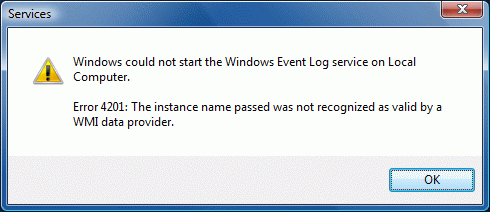
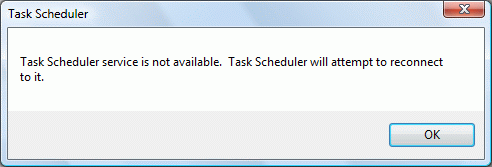
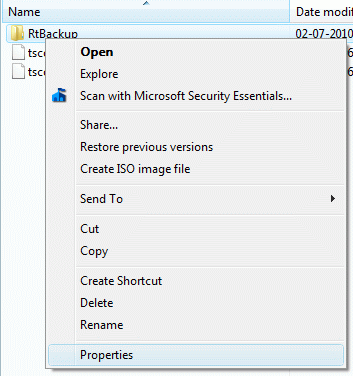
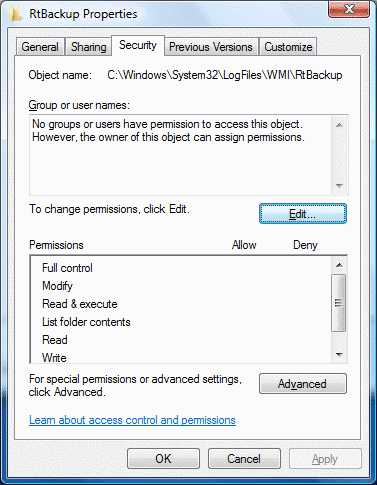
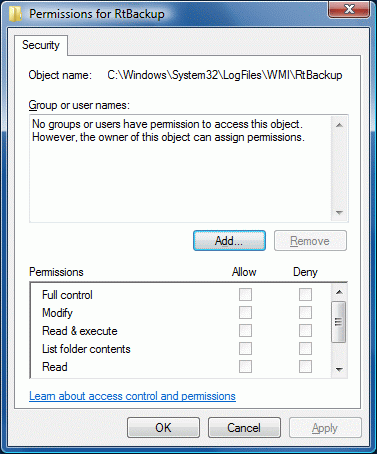
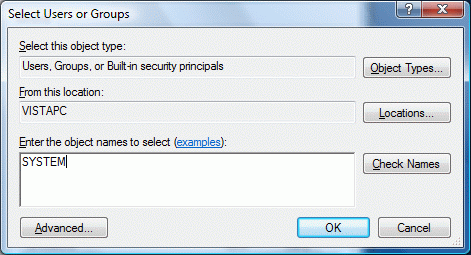
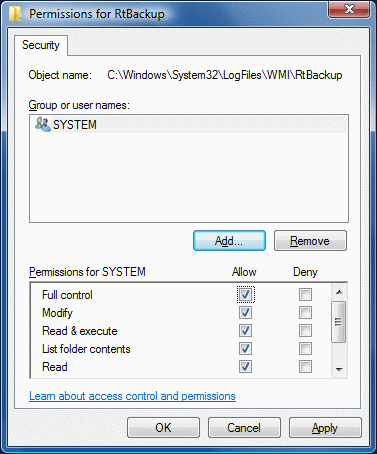
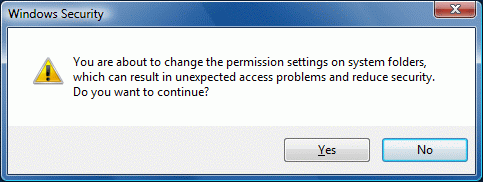
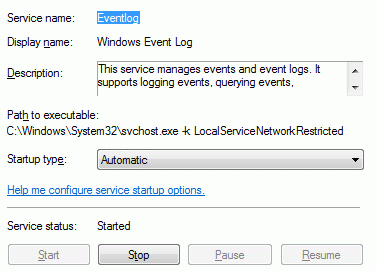























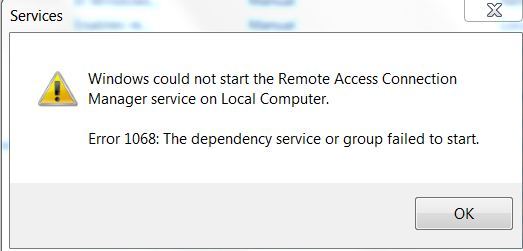


 На скорости не отразилось, вроде бы. Короче, процесс творческий, смотрим в файлменеджере все файлы без каталогов с сортировкой по дате и развлекаемся. Перенос catroot2 сломал ОС.
На скорости не отразилось, вроде бы. Короче, процесс творческий, смотрим в файлменеджере все файлы без каталогов с сортировкой по дате и развлекаемся. Перенос catroot2 сломал ОС.